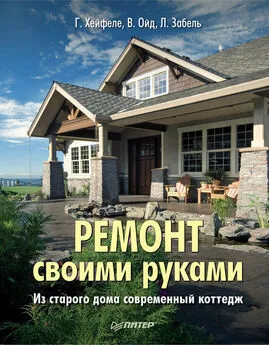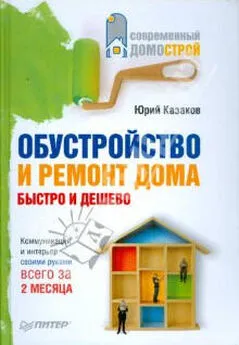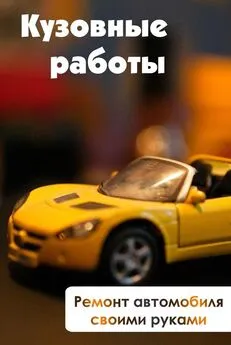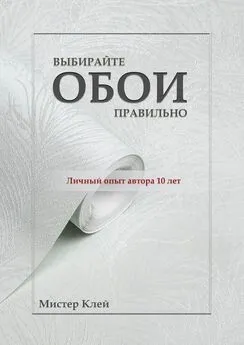Артур Газаров - Устранение неисправностей и ремонт ПК своими руками на 100%
- Название:Устранение неисправностей и ремонт ПК своими руками на 100%
- Автор:
- Жанр:
- Издательство:Питер
- Год:2011
- Город:СПб
- ISBN:978-5-459-0042
- Рейтинг:
- Избранное:Добавить в избранное
-
Отзывы:
-
Ваша оценка:
Артур Газаров - Устранение неисправностей и ремонт ПК своими руками на 100% краткое содержание
В книге рассматриваются практические вопросы, связанные с ремонтом персональных компьютеров в домашних или офисных условиях.
Прочитав ее, вы узнаете о методах устранения часто встречающихся неисправностей компьютера, научитесь проверять его работоспособность, выявлять устройства, вышедшие из строя, и подбирать для них подходящую замену. На страницах издания приведены рекомендации по предупреждению неполадок и сохранению работоспособности компьютера. Материал излагается в простой и доходчивой форме, поэтому разобраться в нем будет под силу даже начинающему пользователю.
Устранение неисправностей и ремонт ПК своими руками на 100% - читать онлайн бесплатно ознакомительный отрывок
Интервал:
Закладка:
Этот кабель конфигурирует накопители по-другому. Диск, подключенный к середине кабеля, – Slave, а диск, подключенный к дальнему разъему, – Master.
Основной жесткий диск, на котором будет установлена операционная система, назначается как Master, он должен подключаться к первичному интерфейсу МП.
Старайтесь не подключать на один шлейф накопитель на жестком диске и пишущий компакт-дисковод (DVD или CD).
При установке на один кабель накопителя на жестком диске и привода компакт-дисков, жесткий диск нужно установить как Master, а привод компакт дисков – Slave.
При подключении разных устройств на один кабель более быстрое устройство начинает работать на уровне медленного устройства. Например, вы подключили два жестких диска DMA – один более быстрый, второй помедленнее, тогда более быстрый будет работать на скорости медленного. Если на один шлейф вы «повесите» одно устройство с поддержкой DMA, а другое имеет режим работы только PIO, то DMA-диск переключится в режим PIO.
Таким кабелем обычно подключаются устройства, работающие в режимах UltraATA-66, Ultra ATA-100, Ultra ATA-133 (режимы UDMA Mode 4, UDMA Mode 5, UDMA Mode 6).
В таком кабеле обычно синий разъем подключается к МП, черный разъем (крайний) предназначен для подключения устройства Master. При использовании этого кабеля ведущий накопитель не подключайте к среднему разъему, даже если он единственное устройство на этом шлейфе, его можно подсоединять только на конец кабеля. Серый разъем находится в середине и предназначен для подключения накопителя Slave.
Если у накопителей перемычки установлены в режим CableSelect и вы переставите кабель – вместо 40-жильного установите 80-жильный, то устройства обменяются статусами: Master станет Slave, и наоборот.

Рис. 9.3. 80-жильный кабель UltraDMA ATA

Рис. 9.4. 40-жильный стандартный кабель АТА
В настоящее время этот интерфейс очень активно замещается интерфейсом SATA.
Интерфейс SATA
Последовательный интерфейс Serial ATA, S-ATA – поддерживает стандарты АТА/АТАРГ Существует две разновидности интерфейса. Это SATA/150 и SATA/300.
Первое поколение интерфейса – SATA/150 позволяет передавать данные со скоростью 1,5 Гбайт/с, но реальная скорость на практике снижается до 1,2 Гбит/с или 150 Мбайт/с.
Стандарт SATA/300 позволяет передавать данные со скоростью 3,0 Гбит/с, но реальная скорость на практике снижается до 2,4 Гбит/с или 300 Мбайт/с.
Разъемы дисков SATA/150 и SATA/300 одинаковы.
Интерфейс SATA использует более низкие напряжения при передаче информации по сравнению с ATA.
Для соединения используется 7-жильный тонкий кабель, который занимает меньше места в корпусе. Его легко уложить, и он способствует лучшему охлаждению корпуса.
При этом кабель SATA может достигать длины до 1 метра. А кабель IDE только 45 см. В больших корпусах могут использоваться удлиненные кабели SATA. Накопители с интерфейсом SATA не имеют ограничений по объему – можно уверенно подключать любой диск. Не придется и конфигурировать перемычки.

Рис. 9.5. Кабель SATA
Кабель SATA содержит три провода заземления, дифференциальную передающую пару проводов – TX+, TX– и дифференциальную принимающую пару проводов – RX+, RX-.
Интерфейс SATA обеспечивает коррекцию ошибок при передаче данных, при этом у SATA-дисков один существенный недостаток – «расшатывание» разъема из-за вибраций, возникающих при работе ПК (корпус, диск). В результате может внезапно появиться «синий экран смерти». Замена шлейфа позволит устранить эту проблему.
Для подключения SATA-устройств не нужно устанавливать специальные драйверы – современные операционные системы уже распознают их с помощью имеющихся драйверов. Только в старых системах может понадобиться ручная установка драйверов, и SATA-накопитель может распознаваться как SCSI.
Для питания SATA-дисков используется 15-контактный разъем питания SATA Power Connector. В нем имеется ключ, предохраняющий от неправильного подключения.
Существует разновидность интерфейса SATA – еSATA. Он предназначен для подключения внешних накопителей на жестких магнитных дисках. Используется специальный кабель с более прочным разъемом, рассчитанным на большое число коммутаций. Интерфейс поддерживает «горячее» отключение и подключение.
Скорость передачи данных выше, чем через интерфейсы USB, FireWire.
Для того чтобы добавить еSATA, если в системе его нет, нужно установить в слот PCI или PCI Express специальную плату-переходник.
Извлечение и установка
Чтобы заменить или протестировать жесткий диск на другом компьютере, его нужно извлечь. Для этого ПК обязательно выключите. Желательно отсоединить сетевой кабель или выключить кнопкой сетевой фильтр.
Затем следует снять две боковые крышки корпуса или одну П-образную, если это старый компьютер. Отсоединить кабель питания и шлейф, затем открутить по два винта с каждой стороны и извлечь диск. Существуют корпуса, в которых предусмотрена съемная или поворотная корзина для установки жестких дисков. В таких корпусах достаточно снять только одну боковую крышку и, открутив винт или отжав защелку, повернуть (извлечь) корзину, а уже из неё, также открутив по два винта с каждой стороны, достать жесткий диск.
Для установки жесткого диска также вначале следует отключить ПК, а уже затем снимать крышку.
Перед установкой накопителя в ПК нужно сконфигурировать его как Master или Slave, если это АТА-устройство. Если вы устанавливаете единственный винчестер, то он должен быть сконфигурирован как Master. Пинцетом установите перемычку в соответствии со схемой, которая имеется на самом винчестере, и закрепите его в соответствующем слоте, расположенном под флоппи-дисководом.

Рис. 9.6. Установка перемычки позволяют сконфигурировать устройство. Слева – разъем для подключения шлейфа, в центре – устанавливается перемычка, справа – разъем питания
Если корпус ПК предусматривает съемную корзину для крепления накопителя, то, предварительно вынув или повернув ее (в зависимости от конструкции), нужно установить его там. Накопитель желательно разместить горизонтально, но можно и вертикально, но не «вниз головой», то есть плата электроники не должна быть сверху.

Рис. 9.7. Съемная секция для установки HDD
Читать дальшеИнтервал:
Закладка: